Знаете ли вы, что Windows 10 имеет встроенную функцию для чтения книг вслух с использованием речевого синтезатора? Благодаря этому каждая книга может стать аудиокнигой без необходимости установки дополнительных программ.

Многие люди любят слушать аудиокниги, но не все названия доступны в этой форме. Однако, если вы предпочитаете аудиокниги и у вас есть Windows 10, у нас есть хорошие новости — вы можете конвертировать любую книгу в аудиокнигу без необходимости установки дополнительных программ. Как это сделать и о чем это?
Дело очень простое. Браузер Edge в Windows 10 имеет встроенную поддержку электронных книг, а после последнего обновления Windows 10 (Creators Update) была введена функция чтения книги. Конечно, мы не получим профессионального учителя каким-либо магическим способом, который прочитает содержание книги с красивым польский. Голосовой синтезатор используется для чтения книги вслух, и у нас есть два голоса на выбор — мужчины и женщины.
Преобразование книги в аудиокнигу или чтение вслух в Windows 10
Чтобы использовать этот параметр, вы должны иметь Windows 10 с установленным обновлением Creators Update. Ваша электронная книга также должна быть в формате .EPUB. К сожалению, кейсер Edge не поддерживает формат .MOBI. Если у вас есть книги формата Kindle (.MOBI), вы можете легко преобразовать их в .EPUB с помощью программы Caliber или веб-сайта Mobi2Epub.
Когда у вас уже есть электронная книга в формате .EPUB, пришло время открыть ее с помощью браузера Microsoft Edge. Для этого щелкните правой кнопкой мыши на файле .EPUB и выберите «Открыть с». В новом окне подтвердите выбор Edge, чтобы открыть книгу.
После запуска книги щелкните левой кнопкой мыши в любом месте. Появится дополнительная панель инструментов с вариантами электронной книги в верхней части страницы. На панели вы найдете значок книги с громкоговорителем («Читайте вслух»). Нажмите на значок, чтобы извлечь параметры чтения вслух.
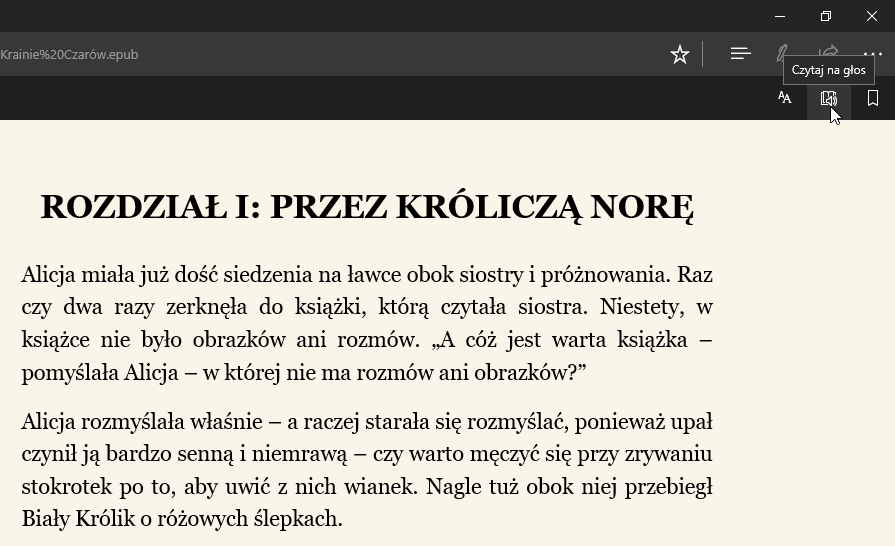
Чтобы начать чтение, выберите значок запуска. Используйте значки прокрутки, чтобы быстро перейти к любой точке книги. Чтение всегда начинается со страницы, которая в настоящее время открыта.
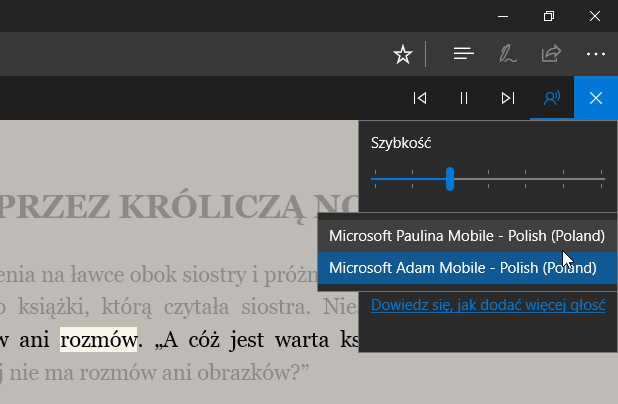
Вы также можете изменить скорость чтения с помощью ползунка. У вас также есть возможность выбрать один из двух голосов по умолчанию — мужчина и женщина.






